
Hoe stel je de microfoon in van je Xbox Series X/S headset?
Stel de microfoon in van je Xbox Series X en S gaming headset
Je maakt jezelf verstaanbaar via de microfoon van je headset als je de juiste instellingen kiest. Doorloop hiervoor de volgende 4 stappen.
Stap 1: sluit je gaming headset aan
Stap 2: schakel de microfoon in
Stap 3: bepaal het zendvolume
Stap 4: kies de juiste balans
Stap 1: sluit je gaming headset aan

Sluit je gaming headset aan op je Xbox Series X en S via een kabel of een usb dongle. Bij een bedrade gaming headset plug je de kabel in je headset en in de audio ingang van je controller. Heb je een draadloze headset? Dan plug je de usb dongle in de voorkant van je Xbox Series X en S. Voor het testen van je microfoon is het ook belangrijk dat je microfoon niet op mute staat.
Stap 2: schakel de microfoon in
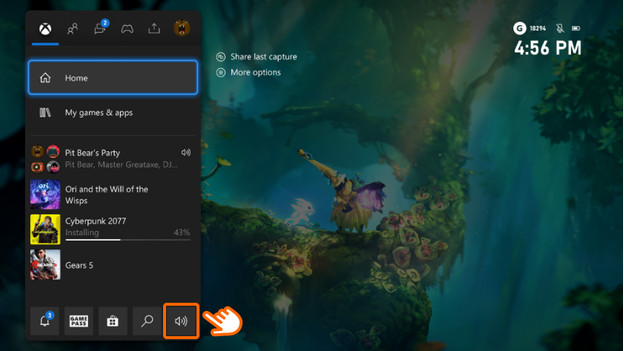
Voor het inschakelen van de microfoon van je headset volg je de volgende stappen.
- Houd de Xbox knop op je controller ingedrukt en ga naar ‘Audio’.
- Zet ‘Headset mic’ aan.
Vanaf nu praat je via de microfoon van je gaming headset en niet meer via je controller.
Stap 3: bepaal het zendvolume
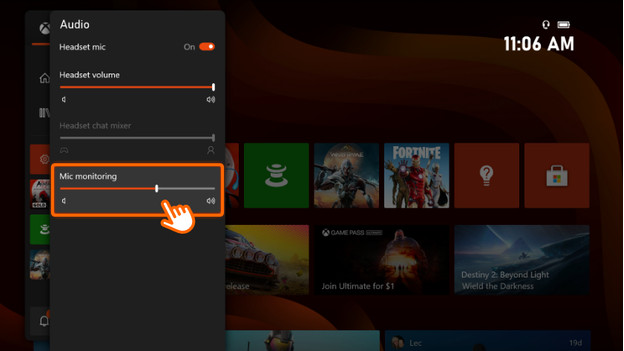
Je bepaalt het zendvolume ook in het ‘Audio’ menu. Volg de stappen hieronder en je past deze instelling precies aan.
- Houd de Xbox knop op je controller ingedrukt en ga naar ‘Audio’.
- Scrol naar beneden naar ‘Mic monitor’.
- Verhoog dit totdat je vrienden je duidelijk horen.
Vraag tijdens het verhogen of je ook niet schel klinkt, verlaag anders de zendvolume.
Stap 4: kies de juiste balans
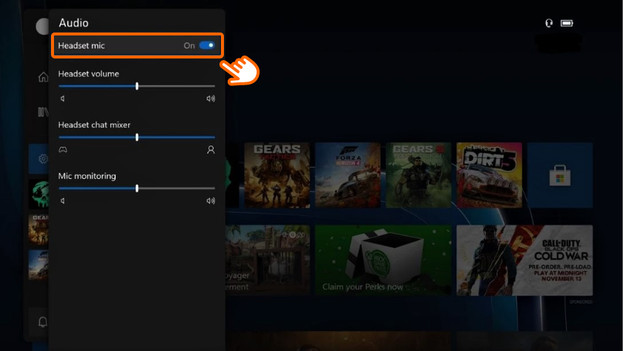
Hoor je vrienden je goed, maar hoor jij vooral de geluiden van de game? Pas dan de balans van je geluid aan. Volg hiervoor de stappen hieronder.
- Houd de Xbox knop op je controller ingedrukt en ga naar ‘Audio’.
- Ga naar ‘Headset chat mixer’ en beweeg de punt naar rechts.
Zorg ervoor dat jij jouw vrienden goed verstaat en de game ook goed genoeg hoort.
Nog vragen hoe je het geluid instelt op jouw Xbox Series X|S console? Lees meer op de pagina hieronder.


